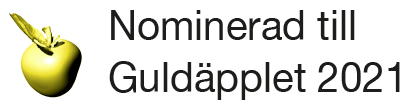Välkommen till Didaktiska laboratoriet som skriver med anledning av den rekommenderade distansundervisningen vid svenska gymnasium och komvux. Skolverket informerar på sin informationssida och uppdaterar löpande med mer information. Längst ned på den sidan finns ett avsnitt för Frågor och svar där information om bland annat nationella proven besvaras. För de som söker efter mer information har Skolverket stödsidan https://skolahemma.se/ om att sköta skolgång hemifrån. Sidan har tagits fram genom ett samarbete mellan RISE, SKR, Swedish Edtech Industry och UR.
På skolan där jag undervisar har samtliga lärare fått en snabbkurs i hur man håller lektioner via Microsoft Teams. Lärare använder mötesfunktionen för att hålla digitala lektioner med hjälp av laptopkamera, chatt och sin pedagogiska kunskap. Detta inlägg kommer att ge praktiska undervisningstips för hur man som lärare kan använda digitala verktyg vid distansundervisning för 1) övergripande lektionsstruktur, 2) för överblick vid övning och 3) att testa och tycka till.
Nyckelord: distansundervisning, digitalisering, pedagogik
På min skola följer vi elevernas schema för att behålla skoldagen intakt och lektioner fortsätter likt innan men att lektionerna sker digitalt. Klassrumsstrukturen är oerhört viktig där vi det första tipset är att lägga extra tid på att kommunicera en tydlig lektionsstruktur. Det första mina elever och mentorselever har undrat kring är hur schemat kommer att se ut och när lektionen äger rum. Här understryker vi att hela skolan börjar och slutar sina lektioner på utsatt tid. Lärare försöker hålla lektionerna likt hur de var när undervisningen bedrevs i klassrummet för att stärka lektionsintegriteten.
Inför min distansundervisning kommer jag att skicka en överblick av lektionen till eleverna innan lektionen påbörjat. Detta kommer att ske via den chat som vi använder i Microsoft Teams. Syftet är att ge eleverna en möjlighet att få en överblick innan jag bjuder in dem till videosamtalet där lektioner kommer att bedrivas. Lektionsstrukturen kommer att vara densamma som när jag har vanliga lektioner:
På grund av utmaningar med att föra närvaro vid distansundervisning uppmanas lärare kolla närvaron flera gånger under lektionen. Ett arbetssätt är att använda sig av en exit ticket för att ytterligare stärka lektionsintegriteten. En exit ticket är en fråga och kontrollpunkt där läraren kan se varje elev och att hen har lärt sig om målet med lektionen. Ett enkelt sätt att ge en exit ticket är att ställa frågan “Vad har du lärt dig idag?” till varje elev vid slutet av lektionen där var och en får redogöra för vad de lärt sig om. Detta hjälper läraren utöver att fånga upp elevernas inlärning med att se vilka elever som faktiskt är närvarande.
Ett ytterligare tips rörande exit tickets är att be alla elever att skriva ned svaret under några minuter. Detta stimulerar elever att lägga mer tid på att metakognitivt tänka ut sina egna svar och även förhindrar att elever eventuellt upprepar vad någon annan ha sagt fast de egentligen lärt sig något annat.
När väl lektionen har startat kan det finnas utmaningar med att se vad varje elever gör när vi inte har samma visuella överblick som vi får i klassrummet. Här vill jag rekommendera att använda digitala verktyg som låter dig att få en snarlik överblick och den digitala whiteboardsidan Whiteboard.fi kan vara till stor hjälp.
Mitt första tips är att testa Whiteboard.fi som låter dig ge varje elev en egen digital whiteboard där du kan se alla elevers svar uppdateras i realtid. Verktyget låter dig snabbt fånga upp elevernas svar, se vilka elever som är aktiva eller inte och sen ta kontakt med de elever som behöver hjälp. Översikten hjälper dig att uppmärksamma eventuella oklarheter om innehållet och du kan beskriva och förklara undervisningens innehåll en gång till.
Mitt andra tips är att använda ITG Webtools om du vill dela upp din klass i grupper eller ställa frågor för att stämma av om deras inlärning. I ITG Webtools är en lysande samling verktyg där du enkelt klistrar in din klasslista från vilken du kan slumpa grupper vid gruppindelning, slumpvis dra namn, ha digital handuppräckning (no hands up) eller ge feedforward.
ITG Webtools hjälper dig som lärare att ställa frågor till eleverna på ett snabbt och smidigt sätt; dela din skärm när du använder slumpverktyget och den drar ett elevnamn. Här kan du välja att exkludera elever som redan svarat för att få en digital variant av Williams glasspinnar. Fördelen med denna strategi är att alla elever blir förberedda på att deras namn kan dras varpå de kan behöva svara och därmed aktiveras till skillnad från om bara de som alltid räcker upp händerna svarar. Ett ytterligare tips är att understryka att det är OK att ta hjälp av en klasskamrat om man är osäker. Uppmuntra till ett klassrumsklimat där vi tillsammans kan hitta det rätta svaret och du kan leda gruppen i rätt riktning genom att ställa stöttande frågor.
Det tredje tipset är att läsa högt tillsammans med eleverna. Forskning visar på att digital läsning kräver god struktur och goda strategier av läraren när man använder digitala läromedel och texter. Läs här om mitt tidigare inlägg om Lotta Perssons föreläsning Digital läsning.
Sammanfattningsvis kan vi med fördel låta eleverna ta tur med att läsa högt för hela gruppen för att alla elever ska kunna komma närmare undervisningsinnehållet. Jag tror även att det finns sociala styrkor med detta arbetssätt där vi kan stärka den sociala tillhörigheten genom att alla förenas kring ett gemensamt material. Bland mina mentorselever fanns det de som kände oro inför att inte träffa sina klasskompisar och det finns säkert andra elever som känner att det kommer att finnas ett socialt tomrum när de inte går till skolan. Genom att välja övningar som gör att alla deltar i inlärningen och uppmuntra till gemensamma digitala aktiviteter kanske vi kan komma något närmare den gemenskap de vanligtvis har i klassrummet.
När du undervisar finns det flera smarta digitala verktyg som låter dig testa elevernas kunskaper. Ett mindre digitalt test ger dig som lärare en god överblick av vad eleverna har lärt sig och många av dessa är dessutom självrättande. Microsoft Forms eller Google Forms är två exempel som enkla att skapa och att använda. Se följande Youtube-filmer om hur man skapar quiz i Microsoft Forms och Google Forms.
Ett ytterligare tips rörande självrättande test är att ta dig tid för att gå igenom varje fråga tillsammans med eleverna efter de besvarat testet. Där du gärna be eleverna att läsa frågan, besvara den och även förklara varför det alternativet var rätt (samt att de andra var felaktiga). Detta hjälper dig som lärare att se till att elever har sett samtliga frågor och deras svar.
Ett annat sätt att fånga upp elevernas lärande är med spelifierat lärande så som Kahoot! eller presentationsverktyget Mentimeter. Kahoot! och Mentimeter två exempel på digitala verktyg som inte kräver några resurser eftersom båda är gratis (i deras enklaste utformning). De är två verktyg som är visuellt stimulerande och hjälper alla elever att bli aktiverade och kräver endast av dig som lärare att du skapar frågor och svar; elevernas deltagande kräver endast att eleverna delas en kod som skapas automatiskt av verktyget.
Kahoot! passar väl för att återkalla alla elevers kunskaper och att det drivande tävlingsmomentet har enligt min erfarenhet alltid sporrat till aktivt deltagande. Mentimeter har styrkan att alla elever kan anonymt rösta, tycka till och kommentera om vilket ämne som helst. Båda verktygen gör att alla elever har samma fokus, antingen på tävlingsmoment i Kahoot! eller att tycka till via Mentimeter, något som förenar klassen kring ett lärandemoment.
Se gärna mina tidigare inlägg om digitala verktyg för en mer djupgående förklaring av deras pedagogiska användningsområden:
“Elevinflytande för dynamisk undervisning, eller, fatta mentimeterknapparna för inlärning”
“Från digitalt ax till multimodal limpa, eller, workshopen Smörgåsbord av molntjänster”
“Meningsskapande läxläsning, eller, digitalt flippade klassrum”
Tack för att ni tog er tid att läsa mitt inlägg. Jag hoppas att några av verktygen och strategierna har varit till nytta. Jag vill även passa på att önska oss alla lycka till med de utmaningar som vi står framför men jag är säker på att vi kommer att göra vårt absolut bästa för att erbjuda kvalitativ och likvärdig undervisning till våra elever.
På skolan där jag undervisar har samtliga lärare fått en snabbkurs i hur man håller lektioner via Microsoft Teams. Lärare använder mötesfunktionen för att hålla digitala lektioner med hjälp av laptopkamera, chatt och sin pedagogiska kunskap. Detta inlägg kommer att ge praktiska undervisningstips för hur man som lärare kan använda digitala verktyg vid distansundervisning för 1) övergripande lektionsstruktur, 2) för överblick vid övning och 3) att testa och tycka till.
Nyckelord: distansundervisning, digitalisering, pedagogik
Tips för övergripande lektionsstruktur
På min skola följer vi elevernas schema för att behålla skoldagen intakt och lektioner fortsätter likt innan men att lektionerna sker digitalt. Klassrumsstrukturen är oerhört viktig där vi det första tipset är att lägga extra tid på att kommunicera en tydlig lektionsstruktur. Det första mina elever och mentorselever har undrat kring är hur schemat kommer att se ut och när lektionen äger rum. Här understryker vi att hela skolan börjar och slutar sina lektioner på utsatt tid. Lärare försöker hålla lektionerna likt hur de var när undervisningen bedrevs i klassrummet för att stärka lektionsintegriteten.
Inför min distansundervisning kommer jag att skicka en överblick av lektionen till eleverna innan lektionen påbörjat. Detta kommer att ske via den chat som vi använder i Microsoft Teams. Syftet är att ge eleverna en möjlighet att få en överblick innan jag bjuder in dem till videosamtalet där lektioner kommer att bedrivas. Lektionsstrukturen kommer att vara densamma som när jag har vanliga lektioner:
- När lektionen börjar
- Lektionens syfte och mål
- Föregående lektion
- Lektionens innehåll
- Hemläxa inför nästa lektion
- Exit ticket
- När lektionen slutar
På grund av utmaningar med att föra närvaro vid distansundervisning uppmanas lärare kolla närvaron flera gånger under lektionen. Ett arbetssätt är att använda sig av en exit ticket för att ytterligare stärka lektionsintegriteten. En exit ticket är en fråga och kontrollpunkt där läraren kan se varje elev och att hen har lärt sig om målet med lektionen. Ett enkelt sätt att ge en exit ticket är att ställa frågan “Vad har du lärt dig idag?” till varje elev vid slutet av lektionen där var och en får redogöra för vad de lärt sig om. Detta hjälper läraren utöver att fånga upp elevernas inlärning med att se vilka elever som faktiskt är närvarande.
Ett ytterligare tips rörande exit tickets är att be alla elever att skriva ned svaret under några minuter. Detta stimulerar elever att lägga mer tid på att metakognitivt tänka ut sina egna svar och även förhindrar att elever eventuellt upprepar vad någon annan ha sagt fast de egentligen lärt sig något annat.
Tips för överblick vid övning
När väl lektionen har startat kan det finnas utmaningar med att se vad varje elever gör när vi inte har samma visuella överblick som vi får i klassrummet. Här vill jag rekommendera att använda digitala verktyg som låter dig att få en snarlik överblick och den digitala whiteboardsidan Whiteboard.fi kan vara till stor hjälp.
Mitt första tips är att testa Whiteboard.fi som låter dig ge varje elev en egen digital whiteboard där du kan se alla elevers svar uppdateras i realtid. Verktyget låter dig snabbt fånga upp elevernas svar, se vilka elever som är aktiva eller inte och sen ta kontakt med de elever som behöver hjälp. Översikten hjälper dig att uppmärksamma eventuella oklarheter om innehållet och du kan beskriva och förklara undervisningens innehåll en gång till.
Mitt andra tips är att använda ITG Webtools om du vill dela upp din klass i grupper eller ställa frågor för att stämma av om deras inlärning. I ITG Webtools är en lysande samling verktyg där du enkelt klistrar in din klasslista från vilken du kan slumpa grupper vid gruppindelning, slumpvis dra namn, ha digital handuppräckning (no hands up) eller ge feedforward.
ITG Webtools hjälper dig som lärare att ställa frågor till eleverna på ett snabbt och smidigt sätt; dela din skärm när du använder slumpverktyget och den drar ett elevnamn. Här kan du välja att exkludera elever som redan svarat för att få en digital variant av Williams glasspinnar. Fördelen med denna strategi är att alla elever blir förberedda på att deras namn kan dras varpå de kan behöva svara och därmed aktiveras till skillnad från om bara de som alltid räcker upp händerna svarar. Ett ytterligare tips är att understryka att det är OK att ta hjälp av en klasskamrat om man är osäker. Uppmuntra till ett klassrumsklimat där vi tillsammans kan hitta det rätta svaret och du kan leda gruppen i rätt riktning genom att ställa stöttande frågor.
Det tredje tipset är att läsa högt tillsammans med eleverna. Forskning visar på att digital läsning kräver god struktur och goda strategier av läraren när man använder digitala läromedel och texter. Läs här om mitt tidigare inlägg om Lotta Perssons föreläsning Digital läsning.
Sammanfattningsvis kan vi med fördel låta eleverna ta tur med att läsa högt för hela gruppen för att alla elever ska kunna komma närmare undervisningsinnehållet. Jag tror även att det finns sociala styrkor med detta arbetssätt där vi kan stärka den sociala tillhörigheten genom att alla förenas kring ett gemensamt material. Bland mina mentorselever fanns det de som kände oro inför att inte träffa sina klasskompisar och det finns säkert andra elever som känner att det kommer att finnas ett socialt tomrum när de inte går till skolan. Genom att välja övningar som gör att alla deltar i inlärningen och uppmuntra till gemensamma digitala aktiviteter kanske vi kan komma något närmare den gemenskap de vanligtvis har i klassrummet.
Tips för att testa och tycka till
När du undervisar finns det flera smarta digitala verktyg som låter dig testa elevernas kunskaper. Ett mindre digitalt test ger dig som lärare en god överblick av vad eleverna har lärt sig och många av dessa är dessutom självrättande. Microsoft Forms eller Google Forms är två exempel som enkla att skapa och att använda. Se följande Youtube-filmer om hur man skapar quiz i Microsoft Forms och Google Forms.
Ett ytterligare tips rörande självrättande test är att ta dig tid för att gå igenom varje fråga tillsammans med eleverna efter de besvarat testet. Där du gärna be eleverna att läsa frågan, besvara den och även förklara varför det alternativet var rätt (samt att de andra var felaktiga). Detta hjälper dig som lärare att se till att elever har sett samtliga frågor och deras svar.
Ett annat sätt att fånga upp elevernas lärande är med spelifierat lärande så som Kahoot! eller presentationsverktyget Mentimeter. Kahoot! och Mentimeter två exempel på digitala verktyg som inte kräver några resurser eftersom båda är gratis (i deras enklaste utformning). De är två verktyg som är visuellt stimulerande och hjälper alla elever att bli aktiverade och kräver endast av dig som lärare att du skapar frågor och svar; elevernas deltagande kräver endast att eleverna delas en kod som skapas automatiskt av verktyget.
 |
| Källa: https://www.mentimeter.com/ |
Kahoot! passar väl för att återkalla alla elevers kunskaper och att det drivande tävlingsmomentet har enligt min erfarenhet alltid sporrat till aktivt deltagande. Mentimeter har styrkan att alla elever kan anonymt rösta, tycka till och kommentera om vilket ämne som helst. Båda verktygen gör att alla elever har samma fokus, antingen på tävlingsmoment i Kahoot! eller att tycka till via Mentimeter, något som förenar klassen kring ett lärandemoment.
Se gärna mina tidigare inlägg om digitala verktyg för en mer djupgående förklaring av deras pedagogiska användningsområden:
“Elevinflytande för dynamisk undervisning, eller, fatta mentimeterknapparna för inlärning”
“Från digitalt ax till multimodal limpa, eller, workshopen Smörgåsbord av molntjänster”
“Meningsskapande läxläsning, eller, digitalt flippade klassrum”
Tack för att ni tog er tid att läsa mitt inlägg. Jag hoppas att några av verktygen och strategierna har varit till nytta. Jag vill även passa på att önska oss alla lycka till med de utmaningar som vi står framför men jag är säker på att vi kommer att göra vårt absolut bästa för att erbjuda kvalitativ och likvärdig undervisning till våra elever.
Kommentera gärna med era reflektioner kring:
Eder tillgivne,
Feke
- Hur har er skola hanterat frågan kring distansundervisning och hur kommer du att undervisa dina elever?
- Vilka verktyg och arbetssätt kommer du att använda för att ge eleverna kvalitativ distansundervisning?
Eder tillgivne,
Feke
Källor:
Collaboration Coach, 2018. How to Create a Quiz with Microsoft Forms. https://www.youtube.com/watch?v=W31JF7pQtgo (hämtad 2020-03-19)
ITG Webtools, 2020. https://webtools.itgonline.se/ (hämtad 2020-03-19)
Kahoot!, 2020. https://create.kahoot.it/login (hämtad 2020-03-19)
Laxell.com, 2020. Whiteboard.fi. https://whiteboard.fi/ (hämtad 2020-03-19)
Mentimeter, 2020. https://www.mentimeter.com/ (hämtad 2020-03-19)
Microsoft Teams, 2020. https://teams.microsoft.com/start (hämtad 2020-03-19)
Skolverket, 2020. Rekommenderad distansundervisning för gymnasiet och komvux. https://www.skolverket.se/regler-och-ansvar/ansvar-i-skolfragor/coronaviruset-covid-19---information-till-skolor-och-forskolor/rekommenderad-distansundervisning-for-gymnasiet-och-komvux (hämtad 2020-03-19)
Skolverket, 2020. Skola hemma. https://skolahemma.se/ (hämtad 2020-03-19)
Technology for Teachers and Students, 2017. Google Forms Quiz Template for Teachers. https://www.youtube.com/watch?v=ayvhVM2BMv0 (hämtad 2020-03-19)
William, D. 2015. Practical Ideas for Classroom Formative Assessment. https://www.dylanwiliamcenter.com/2015/02/03/practical-ideas-for-classroom-formative-assessment/ (hämtad 2020-03-19)
- 23:29
- 0 Comments